本教程制作的霓虹字是非常細的,如果選擇的字體較粗,就需要柵格化圖層后調出文字選區,適當的收縮選區,并反選刪除不需要的部分,然后再添加漸變、增加發光及加上裝飾小點即可。
最終效果
<點小圖查看大圖>
1、先打一個字母。載入選區。 拉七彩漸變。收縮選區,DEL刪除中間。
2、CTRL+J二層,分別高斯模糊,一個小,一個大點,形成朦朧感。
3、載入前面的收縮后的選區,再次收縮,添加白色,加一個外發光。
4、做一個圓形的筆刷,這個挺好做的,如果實在不想麻煩,可以去下一個。定好預設,點字的周圍。添加一個漸變疊加。

5、柔角畫筆打上光斑,在字的邊上鋼筆畫線,描邊,選壓力。

6、下邊拉一個紫色到透明漸變,加蒙板,擦掉不要的部分。
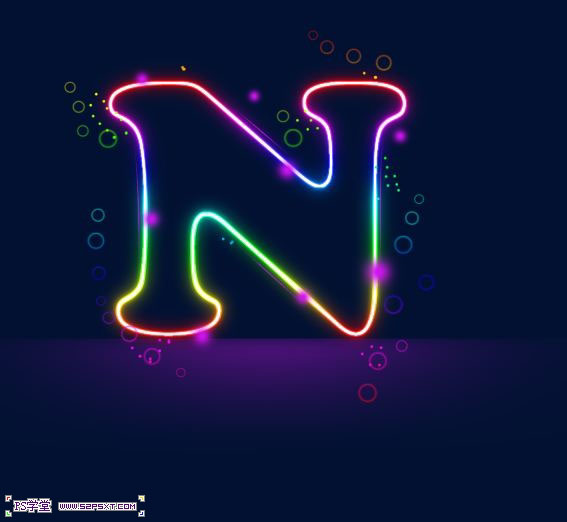
7、柔角筆加點光點,復制一層,然后水平反轉,降低透明度。
8、建組,柔角筆,降透明度我用的20%,畫背景光,復制一層,模式減去,透明度10%。加蒙板,擦掉不用的部分。
9、復制組,模式改為疊加。加蒙板,擦掉不用的部分。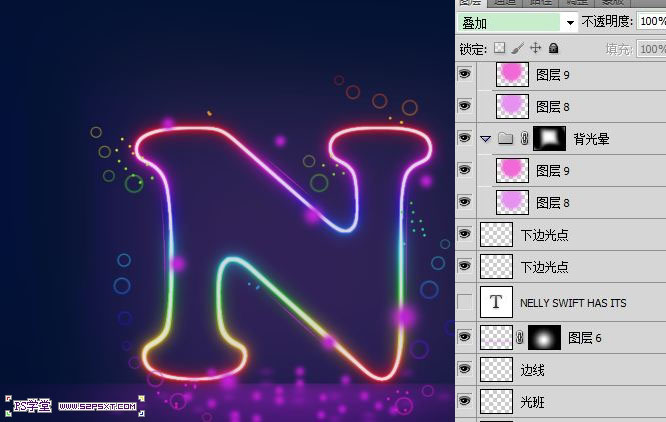
添加裝飾文字,完成最終效果。

推薦設計

優秀海報設計精選集(8)海報設計2022-09-23

充滿自然光線!32平米精致裝修設計2022-08-14

親愛的圖書館 | VERSE雜誌版版式設計2022-07-11

生活,就該這麼愛!2022天海報設計2022-06-02
最新文章

5個保姆級PS摳圖教程,解photoshop教程2023-02-24

合同和試卷模糊,PS如何讓photoshop教程2023-02-14

PS極坐標的妙用photoshop教程2022-06-21

PS給數碼照片提取線稿photoshop教程2022-02-13














